Cara Memperbaiki javascript: void(0) Kesalahan di Chrome

Kesalahan <strong>javascript: void(0)</strong> saat loading situs web bisa sangat mengganggu. Temukan berbagai solusi untuk memperbaikinya di sini.
Windows 10 telah berfokus pada peningkatan multitasking. Salah satu peningkatan besar yang dilakukan pada OS adalah penambahan desktop virtual. Sejak saat itu, pengguna telah meminta Microsoft untuk menambahkan opsi untuk mengganti nama desktop virtual dan ada banyak, banyak aplikasi yang mencoba mengisi fitur yang hilang.
Microsoft akhirnya menambahkan opsi untuk mengganti nama desktop virtual di Windows 10.
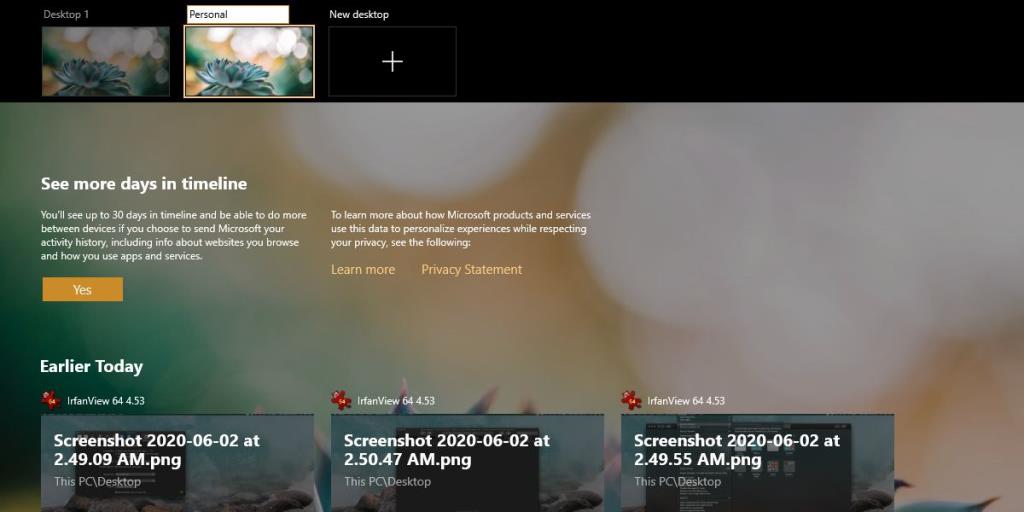 Untuk mengganti nama desktop virtual di Windows 10, Anda harus menjalankan Windows 10 2004 . Ini adalah pembaruan Mei 2004 baru yang umumnya tersedia untuk semua orang. Anda dapat mempelajari cara mendapatkannya di sini . Alasan Anda memerlukan pembaruan ini adalah karena fitur untuk mengganti nama desktop virtual telah ditambahkan di dalamnya. Versi lama tidak akan memiliki fitur ini.
Untuk mengganti nama desktop virtual di Windows 10, Anda harus menjalankan Windows 10 2004 . Ini adalah pembaruan Mei 2004 baru yang umumnya tersedia untuk semua orang. Anda dapat mempelajari cara mendapatkannya di sini . Alasan Anda memerlukan pembaruan ini adalah karena fitur untuk mengganti nama desktop virtual telah ditambahkan di dalamnya. Versi lama tidak akan memiliki fitur ini.
Kami telah membahas beberapa aplikasi penggantian nama desktop di TipsWebTech360 serta beberapa aplikasi yang memudahkan untuk memeriksa desktop virtual mana yang sedang Anda gunakan. Tampaknya semua aplikasi tersebut belum diperbarui untuk mendukung fitur penggantian nama yang telah ditambahkan di Windows 10 2004.
Artinya, aplikasi masih dapat menunjukkan desktop virtual mana yang digunakan pengguna, tetapi tetap berpegang pada angka alih-alih nama baru yang ramah pengguna yang sekarang dapat digunakan.
Nama desktop virtual kemungkinan besar pada saat ini, bukan karena kami mengeluh. Ini berarti bahwa pengguna melihat nama yang ramah pengguna dan mereka memiliki kebebasan penuh untuk mengaturnya ke apa pun yang mereka suka, tetapi Windows 10 masih melihatnya sebagai Desktop 1, Desktop 2, dan seterusnya.
Anggap saja sebagai alamat situs web. Pengguna memasukkan sesuatu yang user-friendly dan mudah diingat seperti Facebook.com atau Twitter.com. Sebenarnya, nama-nama ramah ini sebenarnya memetakan ke IP yang tidak mungkin diingat oleh rata-rata pengguna. Nama-nama diselesaikan oleh DNS. Untuk saat ini, desktop virtual tampaknya melakukan hal serupa. Nama yang mudah digunakan masih sesuai dengan nomor untuk desktop. Pengguna tidak bisa melihatnya lagi. Mungkin dalam beberapa tahun, Microsoft akan memperbaikinya, atau salah satu dari banyak aplikasi manajemen desktop akan memperbarui untuk menambahkan dukungan untuk fitur ganti nama.
Kesalahan <strong>javascript: void(0)</strong> saat loading situs web bisa sangat mengganggu. Temukan berbagai solusi untuk memperbaikinya di sini.
Pelajari cara menghapus keheningan dari file audio menggunakan Audacity untuk meningkatkan kualitas audio Anda dengan langkah-langkah mudah.
IRQL NOT LESS OR EQUAL adalah pesan kesalahan Blue Screen of Death yang dapat terjadi pada Windows 10, 8.1, 8, dan edisi yang lebih lama. Pelajari cara memperbaikinya di sini.
Pelajari cara mengaktifkan SMB di Windows 10 untuk berbagi file dengan mudah. Langkah-langkah yang jelas dan mudah dipahami.
Panduan lengkap tentang penggunaan MSI Afterburner untuk mengoptimalkan kinerja GPU Anda. Temukan tips dan trik untuk overclocking, undervolting, dan lainnya.
Beberapa pengguna Windows 10 mengeluh komputer/Laptop mereka tidak dapat mendeteksi kartu grafis NVIDIA. Artikel ini memberikan solusi lengkap untuk mengatasi masalah ini.
Panduan lengkap untuk memperbaiki AMD Catalyst Control Center yang tidak bisa dibuka di Windows 10. Dapatkan solusi efektif dan langkah-langkah praktis.
Temukan solusi untuk masalah "Sesuatu terjadi dan PIN Anda tidak tersedia" di Windows 10. Lindungi akun Anda dengan metode masuk yang lebih aman.
Panduan lengkap untuk mengatasi masalah Windows Media Player tidak menampilkan video, hanya suara. Temukan solusi efektif dan optimasi untuk pemutar media Anda.
Pelajari cara untuk menemukan dan membuka folder AppData di Windows 10 dengan panduan mudah. Juga temukan cara untuk menampilkan folder tersembunyi dan mengelola file di dalamnya.








